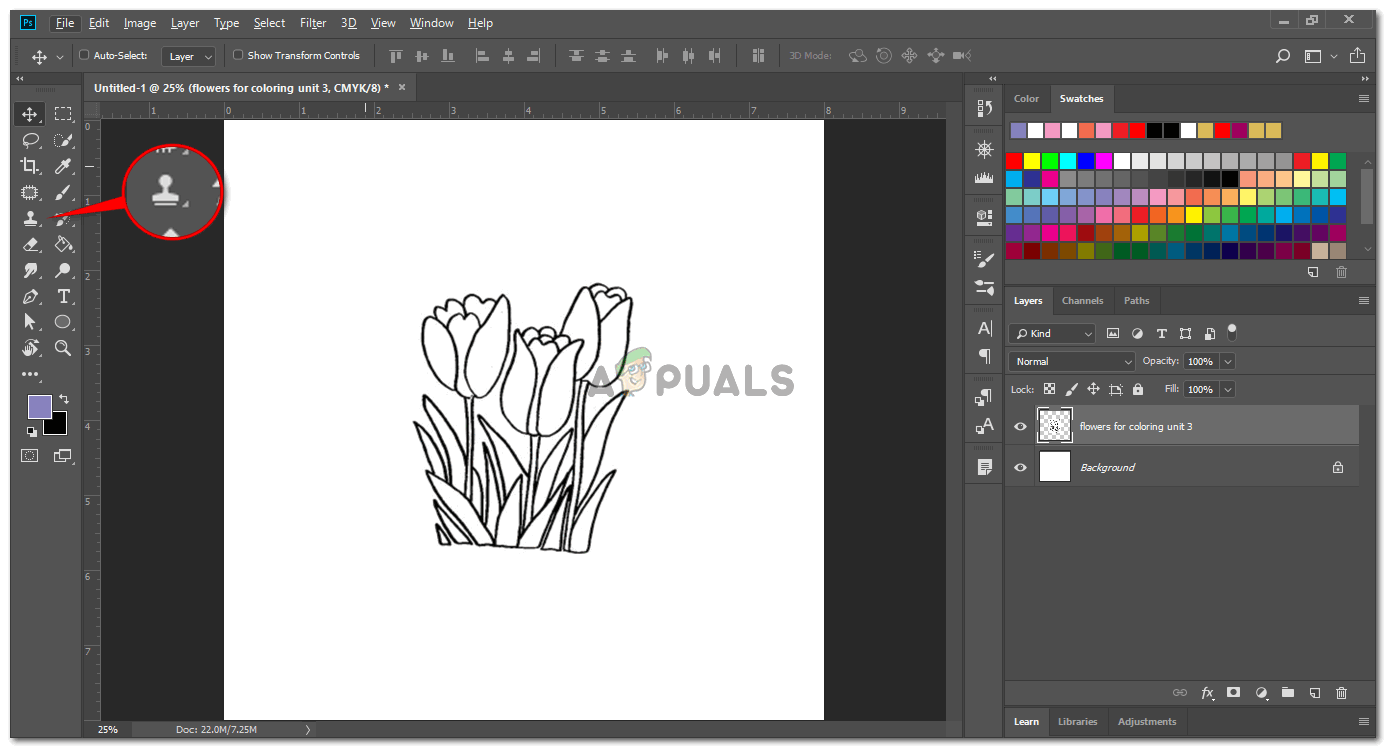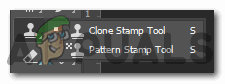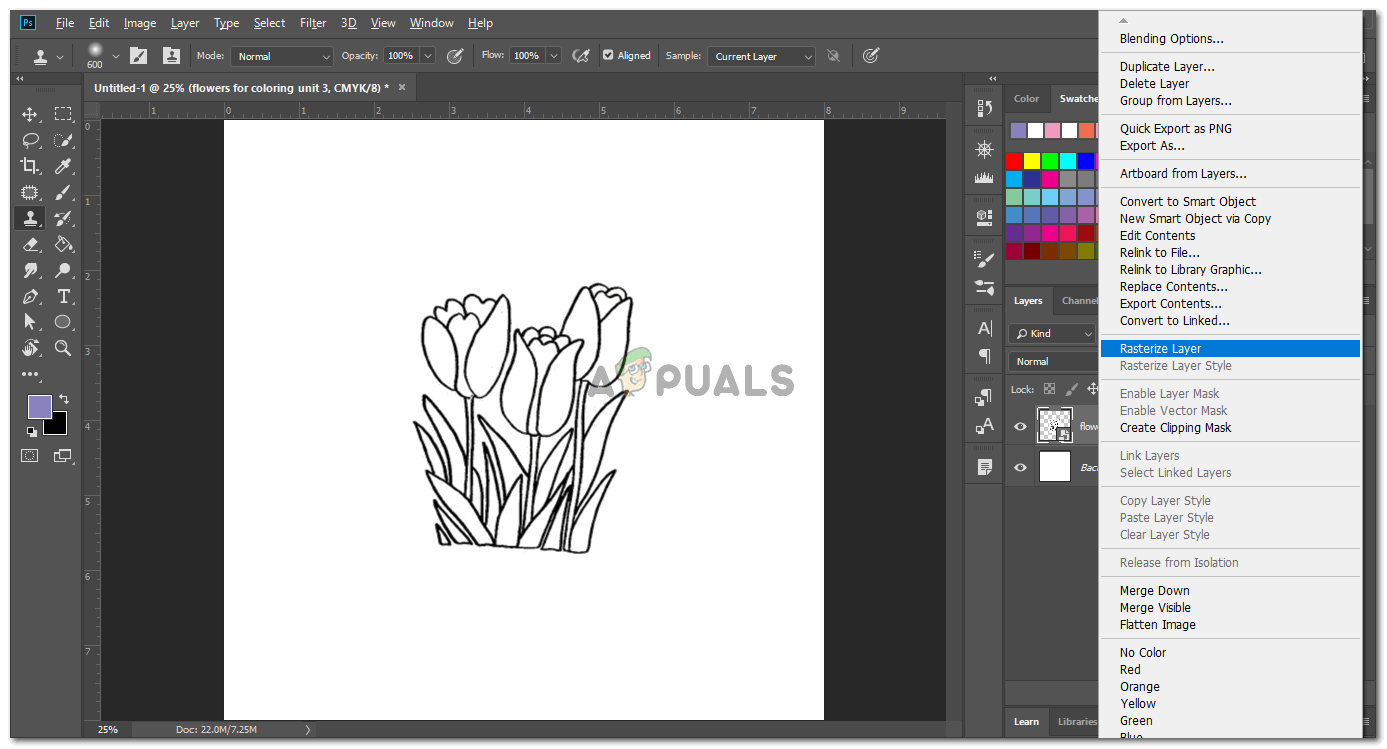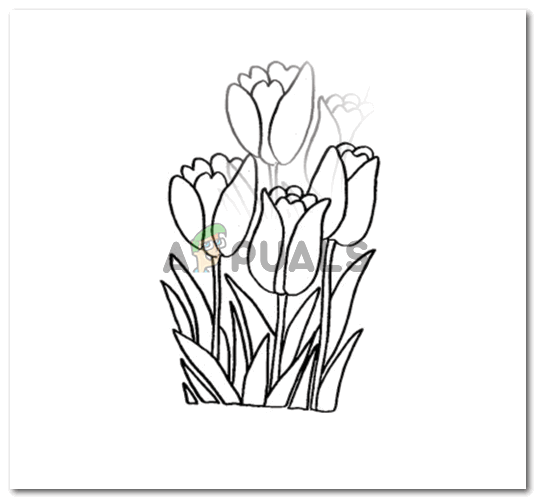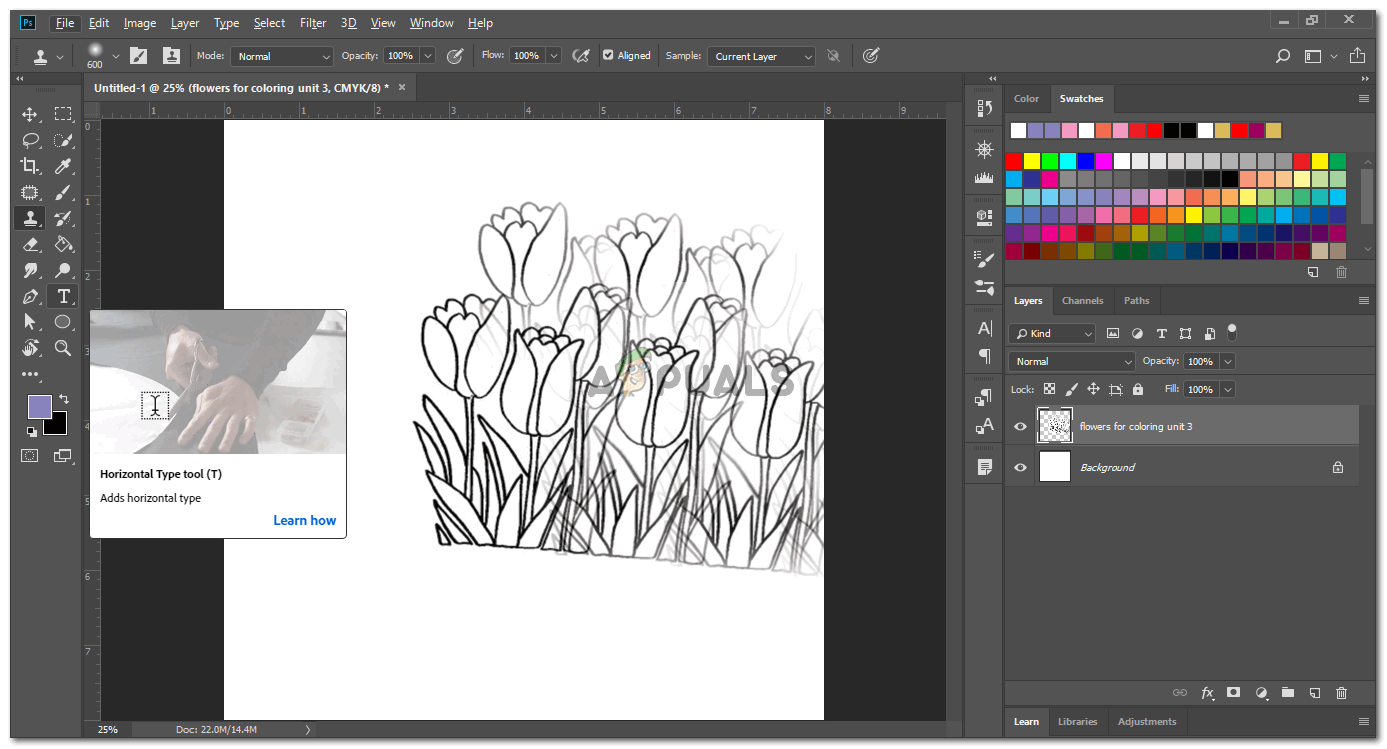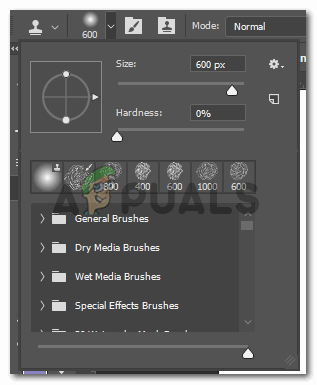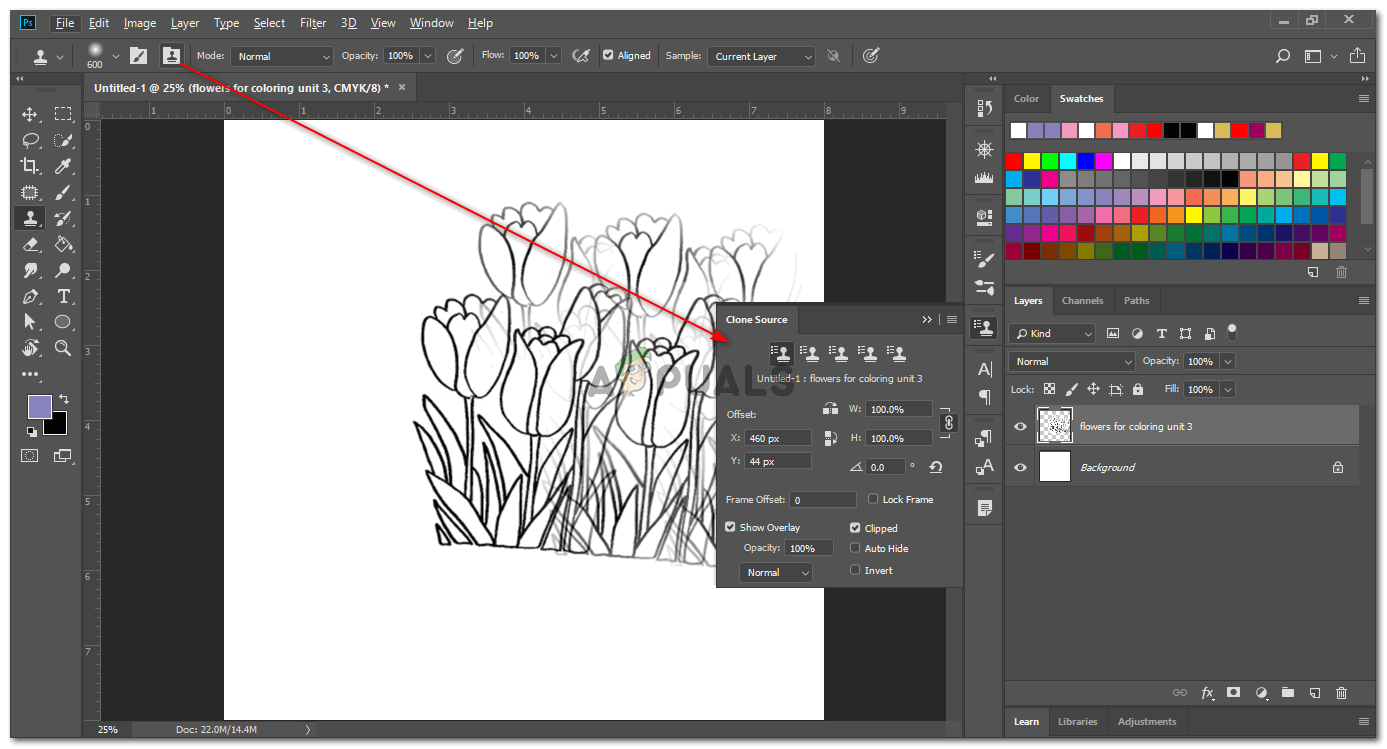সঠিকভাবে ক্লোন স্ট্যাম্প ব্যবহার করা
অ্যাডোব ফটোশপের একটি ‘ক্লোন স্ট্যাম্প’ ডিজাইনটির শূন্যস্থান পূরণ করতে ডিজাইনারকে সত্যই তাদের চিত্র সম্পাদনা করতে সহায়তা করতে পারে। নাম অনুসারে ক্লোনটি ইতিমধ্যে বিদ্যমান চিত্রের ক্লোনটি ডিজাইনার দ্বারা নির্বাচিত হিসাবে ব্যবহার করে এবং তারপরে চিত্রটিতে এমনভাবে ক্লোন করা হয় যা এটি চিত্রের একটি অংশের মতো দেখায়। এই নিবন্ধটির জন্য, আমি ফুলের তোড়াগুলির জন্য গুগল থেকে একটি চিত্র নিয়েছি। ক্লোন স্ট্যাম্প কীভাবে ব্যবহার করা যেতে পারে তা পাঠকদের দেখানোর জন্য আমি ছবিটিতে আরও ফুল এবং পাতা যুক্ত করতে ক্লোন স্ট্যাম্প ব্যবহার করব। এবং তারা যেমন বলে, অনুশীলন সত্যই আপনাকে নিখুঁত করে তোলে। আপনার ক্লোন স্ট্যাম্প ব্যবহার করার শিল্পটি অর্জন করা দরকার কারণ আপনি যখন এটি প্রথম ব্যবহার করবেন তখন এটি সঠিক উপায়ে না আসতে পারে।
সুতরাং আপনি এখানে অ্যাডোব ফটোশপের ক্লোন স্ট্যাম্পটি কীভাবে ব্যবহার করতে পারেন তা এখানে।
- আপনার অ্যাডোব ফটোশপটি খুলুন। আপনার কম্পিউটার থেকে একটি চিত্র টেনে আনুন। এটি আপনার বন্ধুদের সাথে একটি চিত্র, একটি চিত্র, একটি প্রতিকৃতি বা এমনকি কোনও ছবি হতে পারে। আপনি কোনও ছবিতে যে কোনও এবং স্ট্যাম্প ক্লোন করতে পারেন। আপনি ছবি যুক্ত করার পরে, আপনাকে আপনার পর্দার বাম দিকে সরঞ্জামদণ্ডে ক্লোন স্ট্যাম্প আইকনটি সনাক্ত করতে হবে। আইকনটি আক্ষরিকভাবে স্ট্যাম্পের মতো দেখাচ্ছে, তাই এটি খুঁজে পাওয়া আপনার পক্ষে সহজ হবে। ক্লোন স্ট্যাম্পের আইকনটি সত্যই কেমন লাগে তা দেখতে আপনি নীচের চিত্রটি দেখতে পারেন।
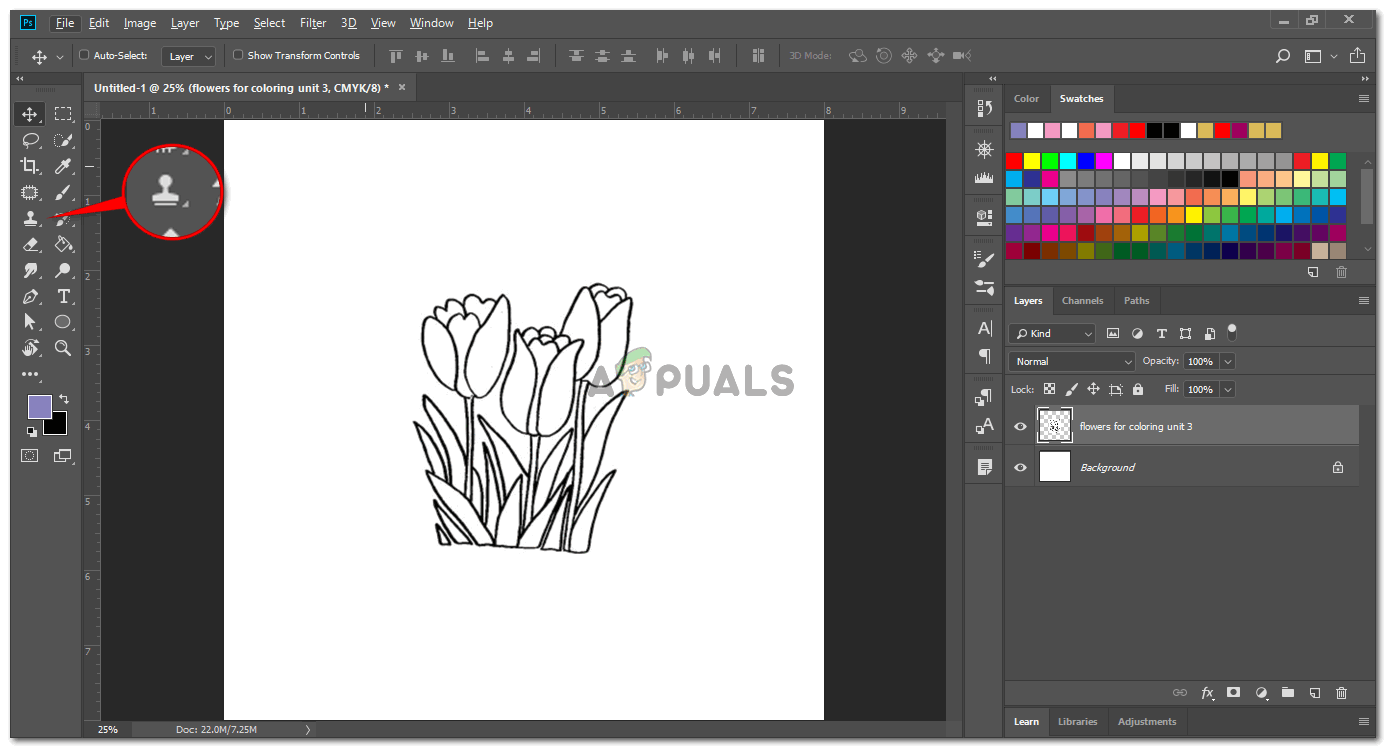
ক্লোন স্ট্যাম্প ব্যবহার করতে বা একটি আঁকতে একটি চিত্র যুক্ত করুন।
- ক্লোন স্ট্যাম্প আইকনে আপনি যখন নিজের মাউসের ডান বোতামটি ক্লিক করেন, আপনি এই আইকনের মধ্যে সরঞ্জামগুলির একটি বর্ধিত তালিকা দেখতে পাবেন। এটি কীভাবে কাজ করে তা দেখতে আপনি এগুলি অন্বেষণ করতে পারেন। এটি কীভাবে কাজ করে তা দেখতে এখন 2 এর জন্য ক্লোন স্ট্যাম্প সরঞ্জামটি নির্বাচন করুন।
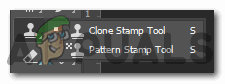
স্ক্রিনের বাম দিকে সরঞ্জাম প্যানেল থেকে ক্লোন স্ট্যাম্পটি চয়ন করুন
- ক্লোন স্ট্যাম্প সরঞ্জামে ক্লিক করা আপনার কার্সারটিকে এখন দেখানোর পদ্ধতি পরিবর্তন করবে। আপনি যখন কার্সারটিকে আর্টবোর্ডে আনবেন তখন এটি একটি বড় বৃত্তের মতো দেখাবে। আপনি কীবোর্ডে বর্গাকার বন্ধনী টিপে এই বৃত্তের আকার সামঞ্জস্য করতে পারেন। ‘[‘ এটি আকার হ্রাস করতে এবং ‘]’ ক্লোন স্ট্যাম্প ব্রাশের আকার বাড়ানোর জন্য। ক্লোন স্ট্যাম্প সরঞ্জামটির আকারটি আপনি চিত্রটি থেকে যে অঞ্চলটি বেছে নেবেন তা নির্ধারণ করে এবং চিত্রের পটভূমি বা অগ্রভাগে প্রয়োগ হবে। সুতরাং আপনার প্রয়োজনীয়তা অনুসারে, এমন একটি আকার বাছুন যা আপনার ক্লোনিংটিকে প্রাকৃতিক দেখায়।
- কিছু চিত্র এডিটযোগ্য হবার আগে তাড়াহুড়ো করা দরকার। এর জন্য, ইমেজটির জন্য লেয়ারের ডানদিকে ক্লিক করুন, এমন ট্যাবে ক্লিক করুন যা 'রাস্টারাইজ স্তর' বলে।
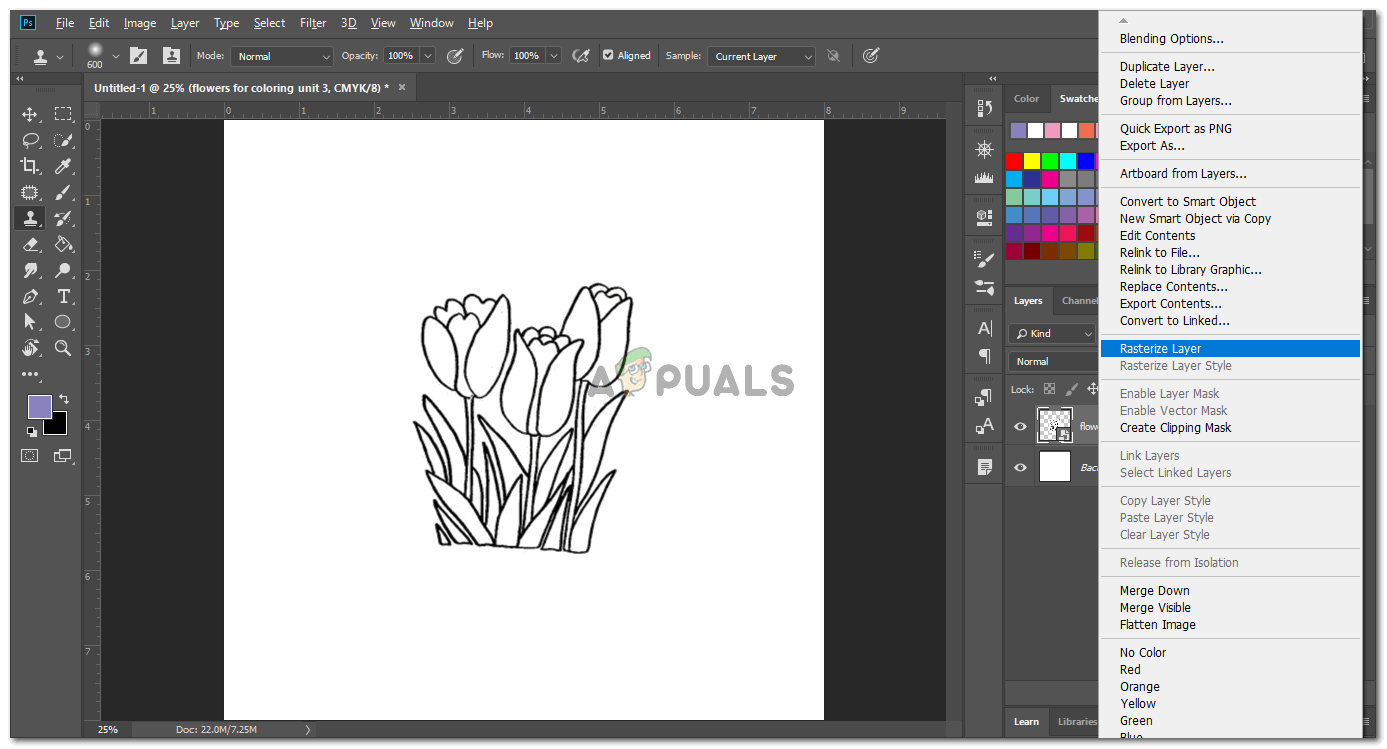
ক্লোন স্ট্যাম্প সরঞ্জামটির মাধ্যমে চিত্রটি ক্লোন করার আগে তা পুনরায় জাল করুন
- আমার ক্লোন স্ট্যাম্পটি এখনও একটি সরঞ্জাম হিসাবে নির্বাচিত হওয়ার সময় আমি কীবোর্ডের 'Alt' কী টিপবো। এটি তাত্ক্ষণিকভাবে কার্সার চেহারা পরিবর্তন করবে, এটি একটি ছোট বৃত্তের মতো দেখাবে যা সাধারণত 'গেমসে' প্রদর্শিত আইকনের ধরণের 'টার্গেট' এর মতো দেখায়। এখন চিত্রটির একটি ক্লোন নির্বাচন করতে, আমাকে Alt বোতাম টিপতে হবে এবং যে অঞ্চলটি আমি ক্লোন হিসাবে ব্যবহার করতে চাইছি সেখানে কার্সারটি ক্লিক করতে হবে। এই নির্বাচনের জন্য একটি ক্লিকই যথেষ্ট। এখন, যখন আমি আল্ট-ট্যাবটি ছেড়ে কার্সারটিকে প্রায় ঘুরিয়ে দেব, তখন আমি ক্লোন স্ট্যাম্পের মাধ্যমে চিত্রটির যে অংশটি নির্বাচিত করেছি তা দেখতে পাব। এই ক্লোনটি যুক্ত করতে আমি যেখানে দেখতে চাই সেখানে কেবল ক্লিক করব। নীচের চিত্রটি দেখুন, আমি সামনের ফুলের সাথে ইমেজের পিছনে ক্লোন করেছি।
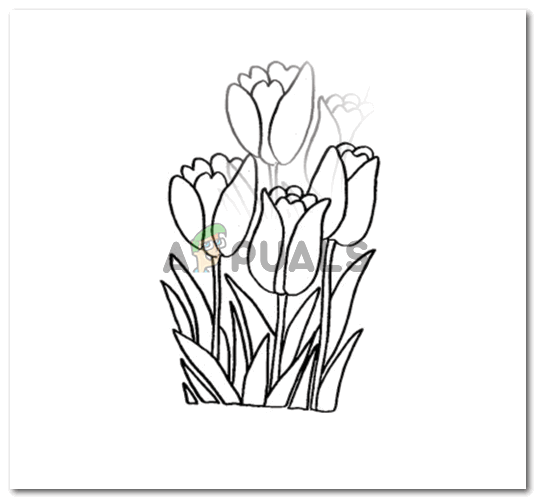
সফল ক্লোনিং। ক্লোন স্ট্যাম্পটি ব্যবহারের জন্য একটি জটিল কৌশল হতে পারে। সুতরাং চিন্তা করবেন না যে যদি প্রথম ট্রায়ালটি আপনার প্রত্যাশা মতো না ঘটে।
আমি এই পদক্ষেপটি যতবার পুনরাবৃত্তি করতে পারি যতক্ষণ ইমেজটিকে কিছুটা দেখতে চাই।
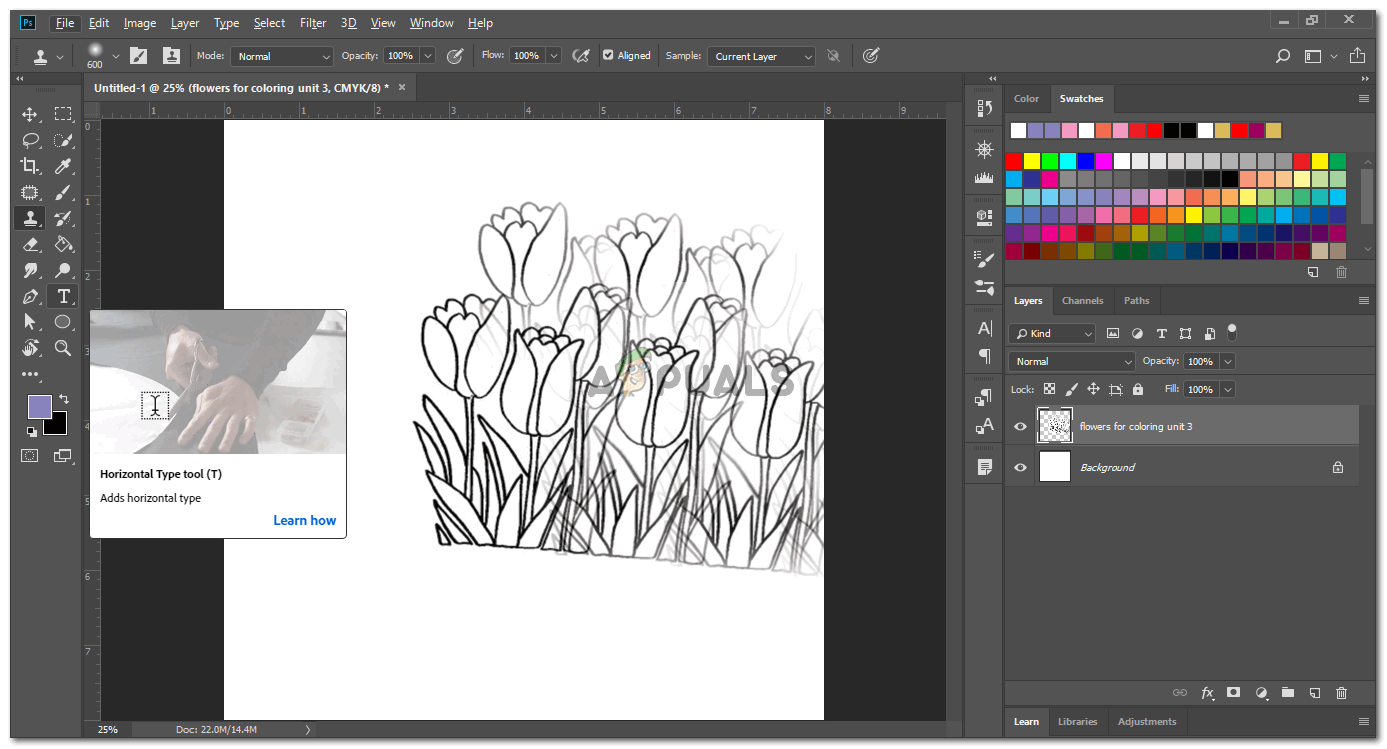
আপনি কীভাবে আপনার চিত্রটি দেখতে চান তার উপর নির্ভর করে পদক্ষেপগুলি পুনরাবৃত্তি করুন
- আপনি ক্লোন স্ট্যাম্পের আইকনে একবার ক্লিক করলে উপরের সরঞ্জামদণ্ডে প্রদর্শিত সেটিংস থেকে আপনার প্রয়োজনীয়তা অনুযায়ী ক্লোন স্ট্যাম্পের জন্য ব্রাশটি পরিবর্তন করতে পারেন।

ক্লোন স্ট্যাম্প সরঞ্জাম সেটিংস
- এয়ার ব্রাশের প্রভাব যুক্ত করতে ব্রাশের আকার এবং ধরণ পরিবর্তন করা থেকে আপনি এই প্যানেলটি থেকে পর্দার শীর্ষে উপস্থিত হওয়া এই সেটিংসটি চয়ন করতে পারেন।
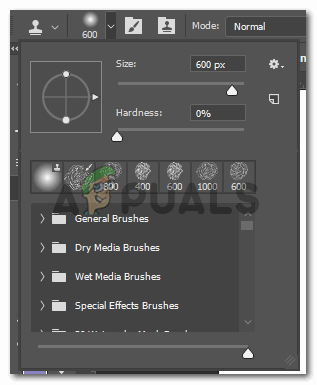
ব্রাশের ধরণ এবং আকার
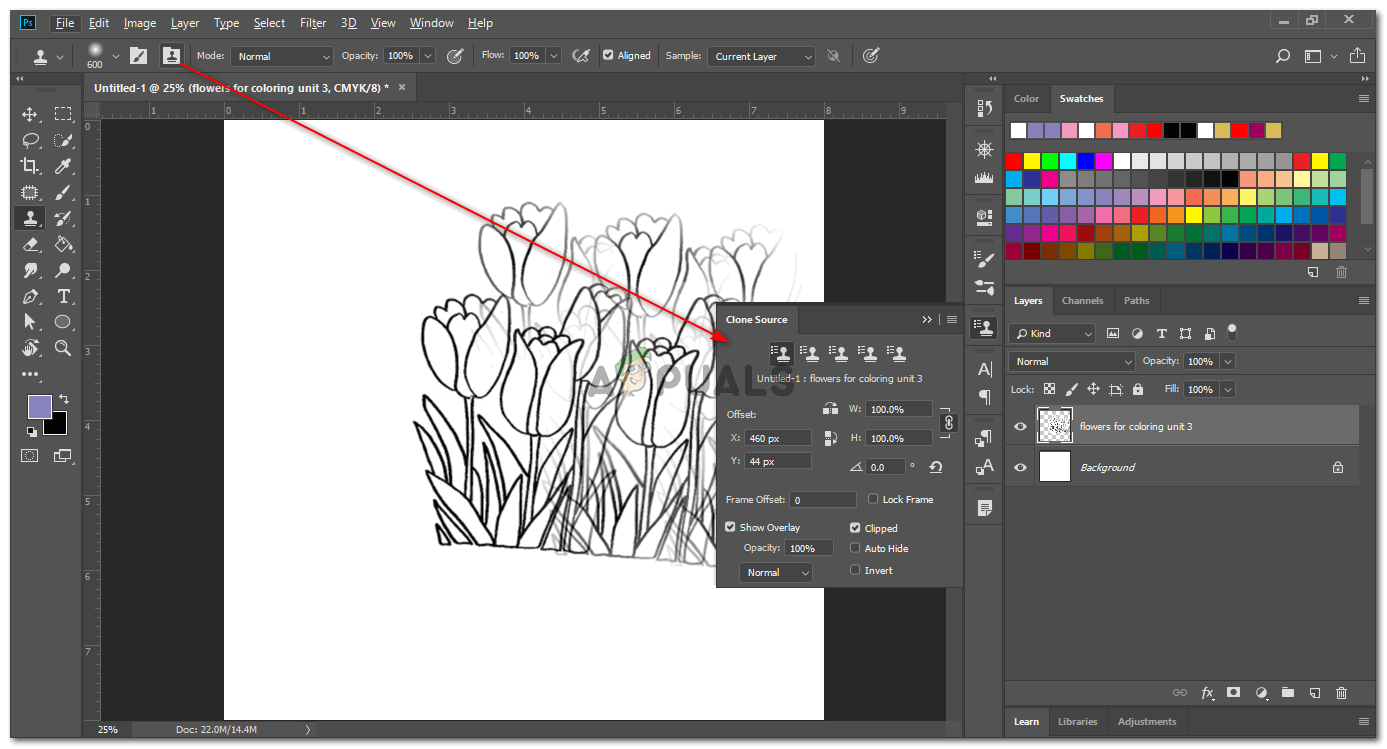
আপনি যে ক্লোন স্ট্যাম্পের সাথে কাজ করছেন সে সম্পর্কে বর্তমান বিবরণ
ক্লোন স্ট্যাম্প চিত্রগুলির জন্য একটি সংশোধন সরঞ্জামের মতো আরও কাজ করে। আপনি এই সরঞ্জামটি ইমেজের কোনও ত্রুটিগুলি সংশোধন করতে ব্যবহার করতে পারেন। উদাহরণস্বরূপ, আপনি কোনও গাছের পটভূমির একটি অংশ নিতে পারেন এবং গাছটির সামনে ক্লোন স্ট্যাম্প লাগাতে পারেন। অবিচ্ছিন্ন ক্লিক এমনকি গাছটি সামনে থেকে আড়াল করতে পারে এবং ক্লোন স্ট্যাম্পের কারণে চিত্রটিতে কেবল ব্যাকগ্রাউন্ড দেখায়।